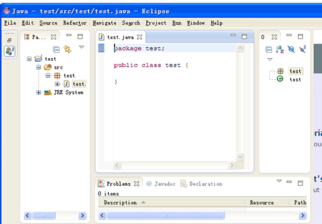installation d'Eclipse
Télécharger Eclipse, adresse de téléchargement est: http://www.eclipse.org/downloads/ . Télécharger page répertorie les différentes langues de l'IDE Eclipse, vous pouvez télécharger en fonction de leurs besoins.
Chaque package Eclipse est différent, les développeurs Java utilisent souvent l'IDE Eclipse pour les développeurs Java pour développer des applications Java.
Le droit de la liste fournit des systèmes d'exploitation Windows, Linux et Mac et le package d'installation 32-bit et 64-bit correspondant, vous pouvez choisir le bon système package de téléchargement en fonction de leur propre situation.
Pour sélectionner une zone miroir de téléchargement en Chine, miroir interne vitesse de téléchargement, démontrer ce qui suit:
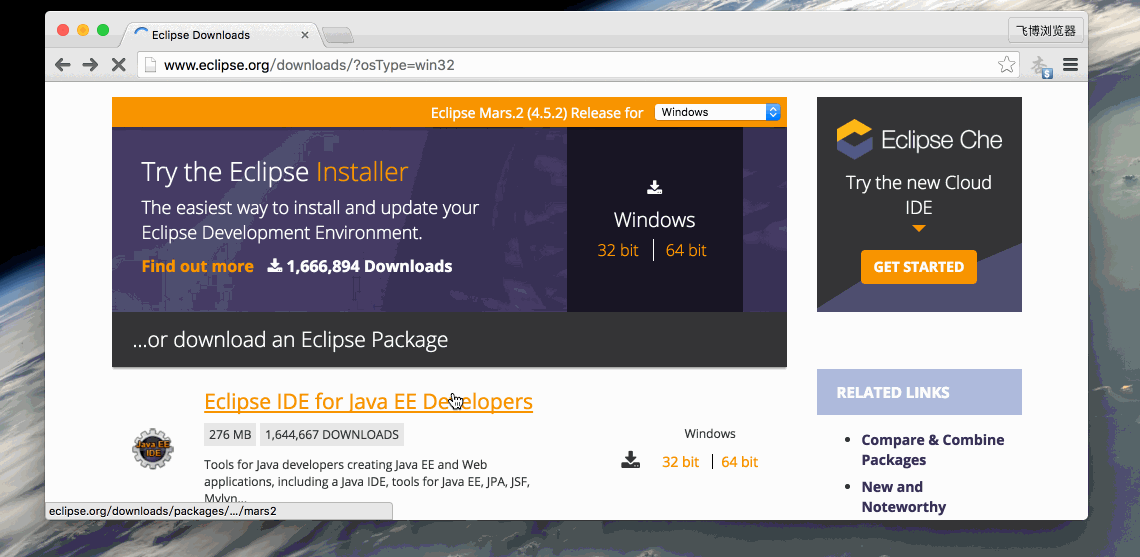
Installer Eclipse
Eclipse est une plate - forme de développement extensible basée sur Java, donc vous devez vous assurer avant d' installer l'Eclipse votre ordinateur a été installé JDK, l' installation JDK peut voir notre configuration de l' environnement de développement Java .
Eclipse installation est très simple, il vous suffit de télécharger l'archive, peut être utilisé après la fin de la décompression, dans le dossier, comme indiqué dans la boîte rouge est le lanceur de l'éclipse
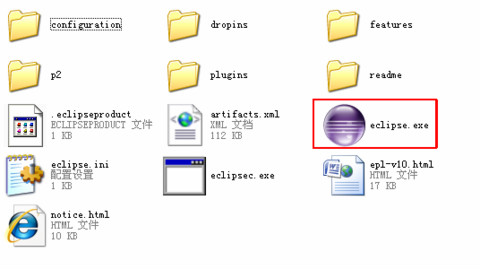
Si vous ouvrez Eclipse, je remarquai la boîte de dialogue, l'environnement JDK votre ordinateur est pas installé suivant.

La première fois que vous ouvrez la nécessité de mettre en place l'environnement de travail, vous pouvez spécifier le répertoire de travail, ou utiliser le répertoire de travail par défaut du lecteur C, cliquez sur le bouton ok.
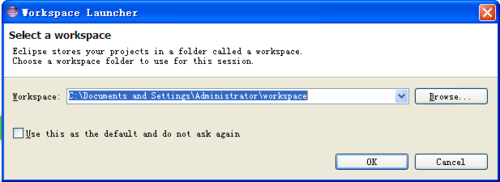
Créer un projet: Choisissez Fichier - Projet Java, comme le montre - Nouveau:
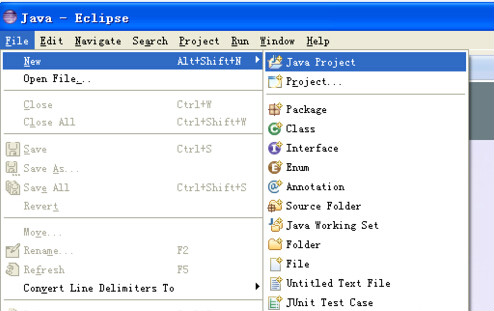
Entrez un nom de projet, par exemple, je rentre le test, puis cliquez sur Terminer
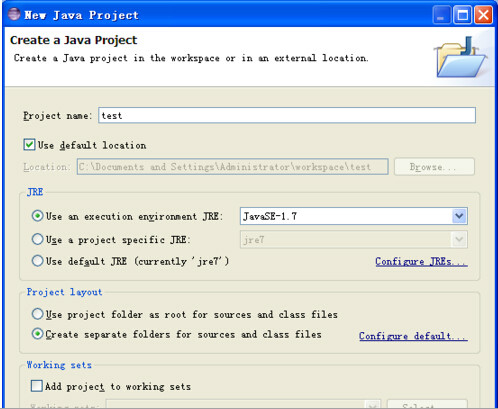
Terminez la création du projet, cliquez sur la petite icône de boîte rouge, comme le montre:
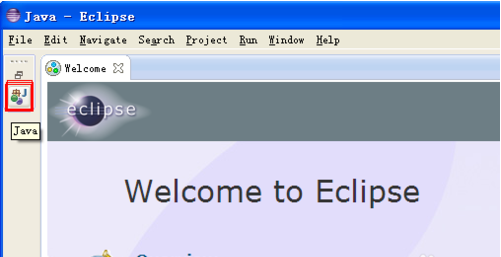
Ensuite, dans le menu de gauche, sélectionnez projet de test, à droite --new - classe
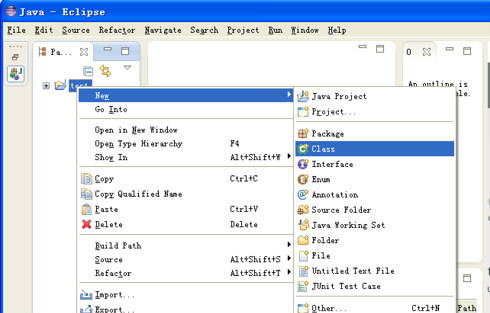
Tapez le nom de la classe, telles que le test d'entrée, comme indiqué, puis cliquez sur Terminer
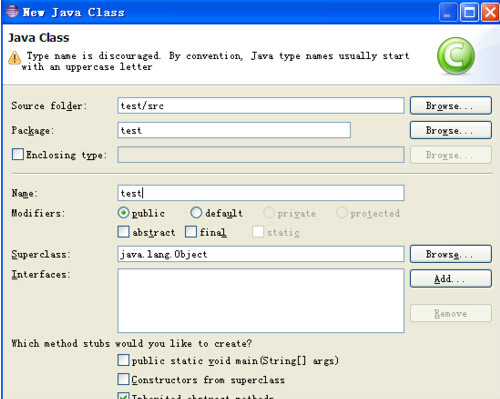
Alors que le code à l'intérieur de la boîte, vous pouvez commencer à entrer le code it!